Как обнулить Samsung SCX 4300: подробная инструкция по обнулению МФУ, пошаговое описание действий с иллюстранциями. Пригодится для тех, кто перезаправляет тонер в принтерах
Теперь поговорим о монохромном принтере Samsung высокой производительности, отлично подходит для использования в коммерческих и малых предприятиях, печатает до 18 страниц формата A4 в минуту, является многофункциональным устройством: обладает функцией печатм, сканирования и копирования. Этот принтер является одним из самых маленьких лазерных МФУ компании Samsung, что очень удобно, так как его можно расположить в любом месте в нашем офисе или рабочем месте. Теперь, как известно, это нормально, что в то время как технологии развиваются так же, как и методы борьбы с заправкой тонера, которые помогают нам немного сэкономить на расходных материалах принтера. В этом аспекте Samsung не отстает от своих конкурентов. В принтеры этой марки также внедряются предохранители, чтобы лазерные картриджи перегорали, как только они заканчиваются. Нам удалось найти счетчик страниц для Samsung SCX 4300, и мы хотим поделиться им с вами. Не забудьте ознакомиться с процедурой перед ее выполнением. Если у вас что-то не получатеся, вы всегда можете связаться с нами через комментарий к этой статье. Если вам нужно связаться с нами , пожалуйста, посетите наш пост Свяжитесь с нами Перед началом обнуления счетчика страниц этого принтера, нужно удалить чип с лазерного картриджа. Он выглядит так, как показано на следующем изображении …
 |
| Чип лазерного картриджа |
После изъятия чипа, вставляем картридж назад в принтер и продолжаем процесс сброса настроек принтера. переводим принтер в режим обслуживания.
Как поставить принтер Samsung в сервисный режим:
Процедура перевода принтера в TECH MODE или сервисный режим.Шаг № 1 Во-первых, нажмите на кнопку МЕНЮ. Это вторая кнопка направо с левой панели. См. изображение ниже …Шаг № 2 Нажмите кнопку STAR. см. изображение ниже …Шаг № 3 Теперь нажмите кнопку слева, за которой следует клавиша со стрелкой вправо, см. рисунок ниже …Шаг № 4 Нажмите MENU снова. см. кнопку нижеШаг №5 Нажмите кнопку со стрелкой вправо. см. изображение ниже. На экране принтера после выполнения этого процесса появится сообщение TECH MODE или сервисный режим. Сейчас переходим в МЕНЮ – затем DATA SETUP — потом FLASH UPGRADE — * ОК * . Когда мы находимся в этом меню в вашем принтере, создаем папку C: * Корневой каталог* . Для этого нужно открыть папку. Любая папка, какую бы мы ни открыли, дает нам возможность создать папку C: на компьютере. Расположим ее слева от нашей папки. Щелкните правой кнопкой мыши на диске С, спуститесь до опции Создать новую папку. см. изображение ниже …
| Правый клик на Мой компьютер |
Теперь откройте список папок или Мой компьютер. см. изображение ниже …
| Список папок |
Щелкните правой кнопкой мыши на Локальный диск (C) и выберите опцию Новый — папка. см. изображение
| Создать новую папку |
После создания папки, даем ей имя 4300 . Распакуйте документ, представленный ниже в этой папке. Файл для загрузки: чтобы скачать этот файл из Google Docs , нажмите на файл, а затем скачать . Не забудьте, распаковать файл в вышеупомянутой папке. см. изображение
| Как скачать этот файл из Google Docs |
Шаг № 6 Теперь из окна MS-DOS в Windows, войдите в папку C: > 4300 . В случае, если вы не знаете , как открыть окно MS-DOS в Windows 7 , выполните следующие действия . Откройте меню СТАРТ в Windows. См. изображение ниже … В поиске напишите Выполнить. После нажатия на этой кнопке, откроется позобное окно. см. рисунок …
| Окно Выполнить |
В этом окне нужно написать CMD и нажать ОК, откроется MS-DOS , где заходим в C: > 4300 и запускаем некоторые из файлов, которые вы загрузили в архиве. см. рисунок ниже с открытым окном MS-DOS.
| окно MS-DOS |
Теперьперейдем в папку C: > 4300 с MS-DOS и запустим следующий файл :» Fix4300.exe SCX4300_V1.13_Fact_romdl.hd « С помощью этого действия создается файл:» FIX_SCX4300_V1.13_Fact_romdl.hd « После того, как генерируется этот файл, выполняем команду:» Usbprns2.exe FIX_scx4300_v1.13_fact_romdl.hd « ——- В нашем мониторе компьютера появится процесс в развитии, а на дисплее принтера отобразится статус загрузки “Downloading”. Благодаря всем этим действиям принтер будет восстановлен, но мы должны вновь войти в сервисный режим, чтобы закончить процесс сброса счетчика страниц принтера.
Войти в сервисный режим принтера :
Нажимаем MENU, затем переходим к DATA SETUP- CLEAR COUNTERS — CLEAR ALL CNT — TOTAL PAGE CNT – OK. Эта процедура позволит нам напечатать около 30000 страниц. Вас также может заинтересовать руководство к пользованию принтера Samsung SCX 4300
- Рубрики
- Оргтехника
- Подробности
- Оргтехника
Данная инструкция по сбросу ошибки «Нет тонера, замените картридж» на мфу Samsung SCX-4300 подходит только для уже прошитых аппаратов.
На картридже стоит чип, при достижении определенного числа страниц, который блокируют работу принтера. Прошивка аппарата Samsung SCX-4300 позволяет отключить эту проверку чипа на картридже, количество отпечатанных страниц. Но, тем не менее, на каком-то моменте происходит блокировка принтера и выходит ошибка «Нет тонера, замените картридж».
Если ошибка вышла уже на прошитом аппарате, то ничего прошивать и нести в сервис не нужно. Сбрасывается ошибка достаточно просто и своими руками. Это может сделать любой пользователь. Все делается через меню принтера, сбрасываются настройки самого аппарата и мфу продолжает печатать после этого.
Инструкция:
- Включаем мфу и ждем пока он прогреется и выйдет ошибка.
- Нажимаем на кнопку «Меню» 10 раз, пока на экране не появится строчка «Обслуживание».
- Нажимаем «ОК».
- Заходим в меню «Обслуживание», нажимая кнопку «В право», доходим до строчки «Сброс настроек».
- Нажимаем «ОК».
- Выбираем пункт меню «Все настройки».
- Нажимаем «ОК».
- Нажимая на клавишу «Назад», выходим на «Обычное/Рабочее» состояние аппарата.
После всех манипуляций, на экране должно быть: «100% Готов».
Для надежности еще раз перезапускаем принтер и можно печатать.
Всем удачи!
</ol>
Добавить комментарий
[nx_heading style=»underlined» heading_tag=»h2″ size=»32″]Сообщение МФУ Samsung SCX 4300 тонер закончился, замените картридж[/nx_heading]
Еще одна проблема, которую можно решить самостоятельно, без посещения сервиса и излишних затрат — сообщение МФУ Samsung SCX 4300 тонер закончился, замените картридж.
При этом принтер уже был «прошит» и заправлен, но принтер не печатает и постоянно горит красный индикатор.
Решением проблемы будет ручной сброс настроек принтера, через встроенное меню.
[nx_list icon=»icon: check» icon_color=»#ED303C»]
- Нажимаем кнопку Меню, до тех пор пока не появится пункт «Обслуживание. Очист. барабан»
- Нажимаем кнопку Влево, пока не появится пункт «Обслуживание. Сброс настроек»
- Нажимаем кнопку ОК, появляется пункт «Сброс настроек. Настройки бумаги»
- Нажимаем кнопку Вправо, до появления пункта «Сброс настроек. Все настройки»
- Нажимаем кнопку ОК, для применения данного пункта.
[/nx_list]
Индикатор работы принтера загорается оранжевым, на экране принтера появляется надпись «Разогрев. Подождите…», принтер некоторое время мигает зеленым индикатором, после чего появляется надпись Готов и горит зеленый индикатор готовности печати.
[nx_row][nx_column size=»1/6″]ВНИМАНИЕ: [/nx_column]
[nx_column size=»5/6″]
Если после выполнения процедуры сброса настроек, по прежнему выходит сообщение «Тонер закончился, замените картр.» и постоянно горит красный индикатор, проверьте, что чип на картридже либо извлечен, либо заклеен (например скотчем).
[/nx_column][/nx_row]
[nx_heading style=»coloredline» heading_tag=»h4″ size=»24″ align=»left»]От автора:[/nx_heading]
Если проблема решена, один из способов сказать «Спасибо» автору, указан — здесь.
Если же проблему разрешить не удалось или появились дополнительные вопросы, задать их можно на нашем форуме, в специальном разделе.
[/nx_box]
Используемые источники:
- https://www.ru.rellenadodecartuchos.com/2014/01/kak-obnulit-samsung-scx-4300.html
- https://alexfine.ru/rubriki/orgtekhnika/60-samsung-scx-4300-sbros-oshibki-net-tonera-posle-proshivki-mfu
- https://mhelp.kz/samsung-scx-4300-net-tonera/
 Портативный термопринтер 3Cott 3C-TP-80BT - печатаем чеки со смартфона
Портативный термопринтер 3Cott 3C-TP-80BT - печатаем чеки со смартфона #Unique3D
#Unique3D На 3D-принтере научились печатать стекла разных составов
На 3D-принтере научились печатать стекла разных составов


 Выбираем кабель для принтера HP
Выбираем кабель для принтера HP Система непрерывной подачи чернил для Canon MG8240 или как "убить" гарантию у МФУ за 12 т.р.
Система непрерывной подачи чернил для Canon MG8240 или как "убить" гарантию у МФУ за 12 т.р.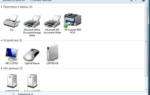 Как узнать порт подключенного принтера и какой выбрать при добавлении нового
Как узнать порт подключенного принтера и какой выбрать при добавлении нового Обнуление чипа картриджа Samsung SCX-4200 (SCX-4220) и аналогов
Обнуление чипа картриджа Samsung SCX-4200 (SCX-4220) и аналогов